
A ferramenta mais utilizada para edição de textos é o Word. É muito importante conhecer as várias funções com que dispõe, bem como as opções de segurança que esta ferramenta oferece aos seus ficheiros. Por exemplo, você pode marcar seus documentos do Word como finais, evitando que outros usuários editem seu arquivo. Isso é possível com a marca como função final.
Neste artigo, vamos falar sobre o que acontece quando um documento do Word é marcado como final e onde você pode encontrar esta função. Além disso, você descobrirá como fazer uma cópia de segurança e habilitar a edição de um documento que marcou como final. Por esse motivo, não se afaste da leitura.
O que acontece quando um documento do Word é marcado como final?
O Word é a ferramenta mais útil para a realização de trabalhos. Em sua barra de ferramentas, você pode obter várias opções com funções que facilitam a realização das tarefas. Ao fazer um trabalho, é importante protegê-lo para evitar que outras pessoas o reescrevam ou usem as informações do seu documento. Por esse motivo, é marcado como final. Aprenda a usar o modo de leitura no Word e suas funções. Veja o que acontece quando um documento do Word é marcado como final.
Desativar edição
Quando um documento do Word é marcado como final, você o está protegendo, de forma que outras pessoas ao abri-lo não pode fazer qualquer tipo de mudança na redação porque as funções de edição e marcação estão desabilitadas, deixando o arquivo como somente leitura.
Sem acesso para escrever ou modificar
Quando a função de gravação está desabilitada, Quem receber o documento ou acessá-lo não poderá fazer modificações nem reescrever o arquivo. Ao abrir o documento, você verá a notificação de que o arquivo foi marcado como final, portanto, só pode ser lido, mas não terá acesso de gravação. Outra opção de segurança do Word que também protege seus documentos é adicionar uma assinatura digital aos seus arquivos.
Onde está a opção ‘Marcar como final’ encontrada no Word?
Ao marcar um documento como final, você não está garantindo a proteção do arquivo por completo, mas quem vir a notificação da ação realizada, ficará impedido de editar o texto. Proceder para marcar como final no Word é muito fácil. Para encontrar esta opção, você deve primeiro entrar no programa Word.
Assim que o documento do Word estiver aberto, clique em Arquivo na barra de ferramentas, clique em Informações e você seleciona a opção Proteger documento. Lá você verá várias opções, role para baixo e escolha a opção Marcar como final e clique em OK para confirmar a ação executada. Desta forma, sempre que desejar entrar no arquivo, será exibida uma notificação, pois o documento foi marcado para evitar sua edição.
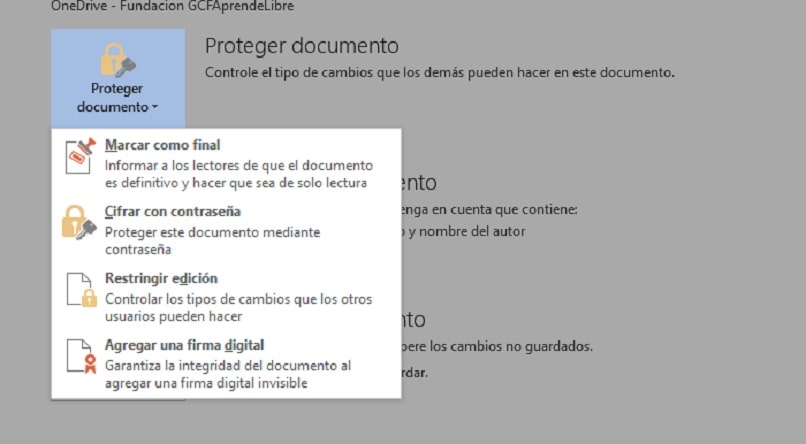
Como fazer backups de documentos salvos como finais no Word?
Sempre que você usar a ferramenta Word, é muito importante que você mantenha uma cópia de backup do seu documento. Dessa forma, você garante que não perderá as informações. E especialmente quando você marcou o arquivo como final. Porque é muito fácil que alguém habilitou a edição e o texto original é modificado.
Por isso é melhor prevenir, fazendo uma cópia de segurança do arquivo. Para fazer isso, entre no documento, clique em Arquivo e Salvar uma cópia, você escolhe o local onde a cópia será salva e você atribui um nome ao arquivo e, por fim, clica em Salvar. Para obter mais informações, você pode consultar a página oficial de suporte da Microsoft.
Como você pode habilitar a edição de um documento marcado como final?
O recurso de marcação final de um arquivo do Word é uma forma de proteger o seu documento, evitando que outras pessoas o editem novamente quando o texto for adicionado. Mas você também deve saber que se você protegeu um documento com esta função, você pode desativá-lo e permitir a edição no arquivo. Esse processo é fácil de fazer.
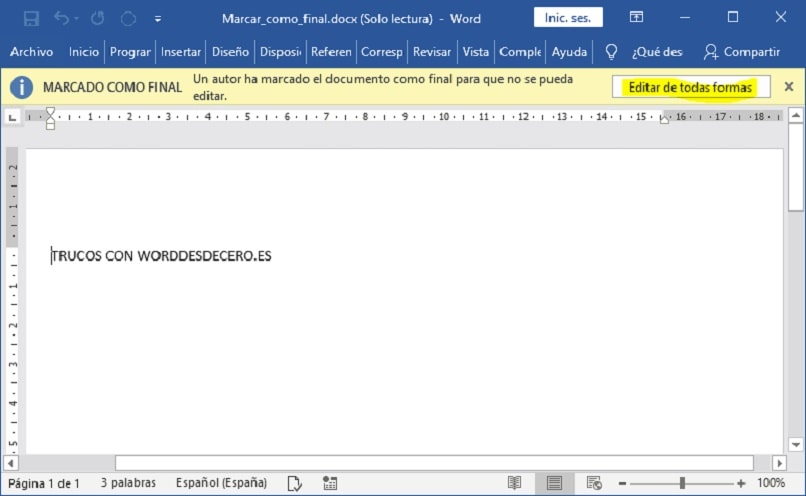
Você só terá que abrir o arquivo, você verá a notificação que indica que ele foi marcado como final na parte superior e ao lado dele, você verá outra notificação de Editar de qualquer maneira, você clica lá e começa a editar o documento, prossiga para Salvar as alterações feitas. Ao inserir novamente o arquivo, o aviso de marcação final não será exibido porque ele foi editado. Por outro lado, se você colocou um arquivo para somente leitura, pode remover o modo somente leitura de um documento do Word.